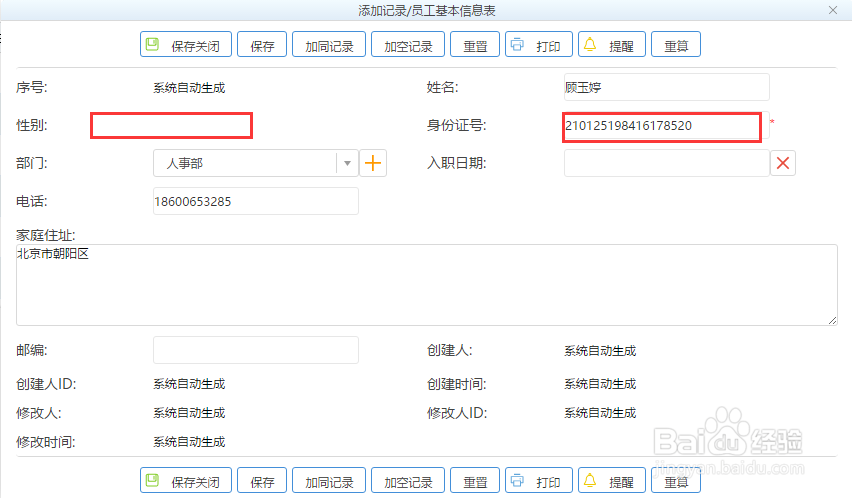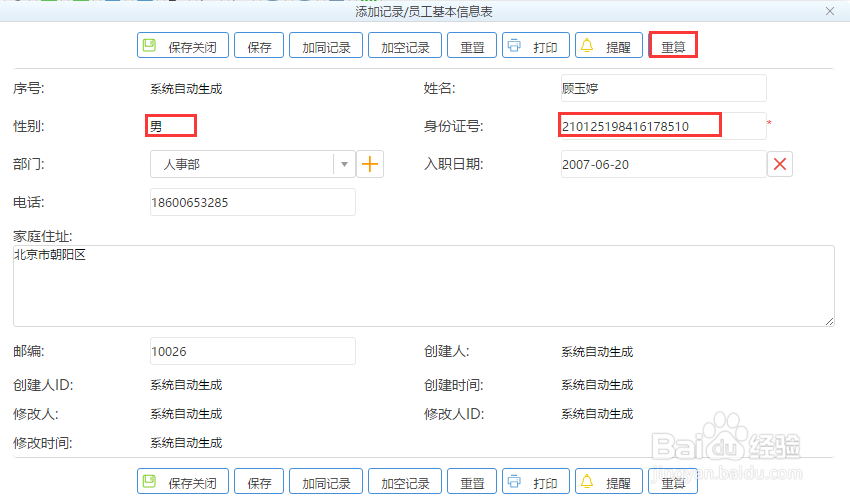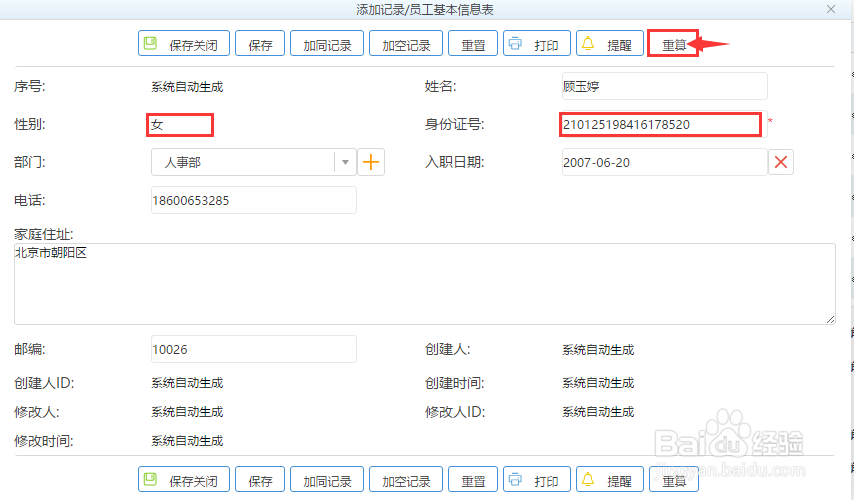1、修改表单的两个字段属性:身份证摒蛲照燔号字段和性别字段。 修改身份证号字段属性员工的性别是根据员工的身份证号判断的,所以身份证号是必填的,并且身份证号也是唯一的。首先,进入“员工基本茹霭庖褙资料表”的属性修改页面,单击“修改表单”按钮,进入到表单属性页面,在该页面的下面是字段属性修改面板,面板左边是字段,右边是字段的属性,如图3.2.1所示,先选中左边的“身份证号”字段,然后勾选上右边的“唯一(即不允许重复)”,唯一字段在魔方网表中默认是必填项,所以必填系统自动勾选了。最后单击“保存表单”按钮即可,修改完后一定要及时保存。 修改性别字段属性员工的性别是需要自动生成的,在魔方网表中,是可以设置成禁止手动编辑的,并且需要用到行间公式。如图3.2.2所示,先选中“性别”字段,然后把属性框拉到最下边,勾选上 “启用公式计算”和“禁止手动编辑”即可,最好保存表单。
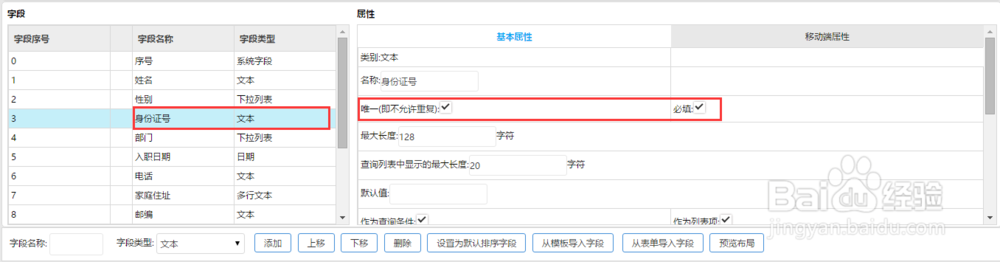
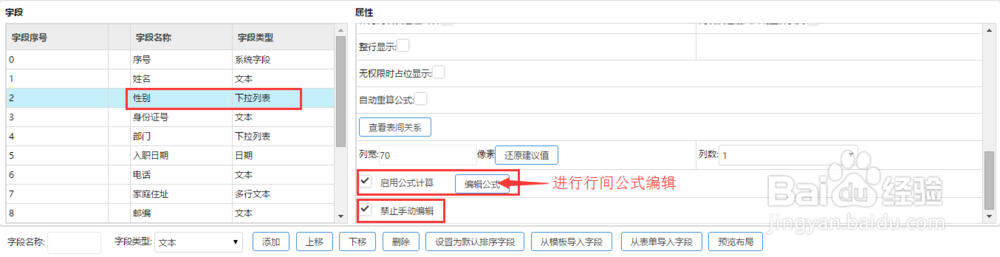
2、步骤二:编辑性别字段的行间公式。 单击 “启用公式计算”后面的“编辑公式”按钮,详见图3.2.2中箭头标注的位置。 在编辑公式面板中输入公式:IF(MOD(MID($MF(身份证号)$,17,1),2)=1,"男","女"),如图所示。下面简单的介绍下如何快捷编辑:1)在编制公式面板的下方,有一行工具栏,见图3.2.3中下面红圈所圈位置,单击“字段”按钮,可以看到本表单中所有字段,如图3.2.4所示,单击字段列表中某个字段,系统就会在编辑公式面板中的公式编辑区返回该字段的宏命令,如图3.2.3所示。2)通过“逻辑”按钮,可以找到IF()函数,双击即可返回该函数。3)通过“数字”按钮,可以找到MOD()函数,双击即可返回该函数。4)通过“文本”按钮,可以找到MID()函数,双击即可返回该函数。
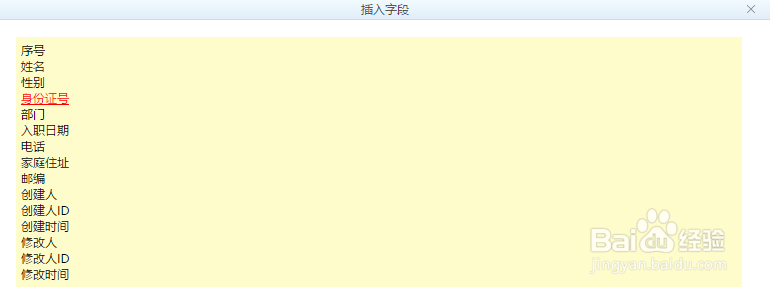
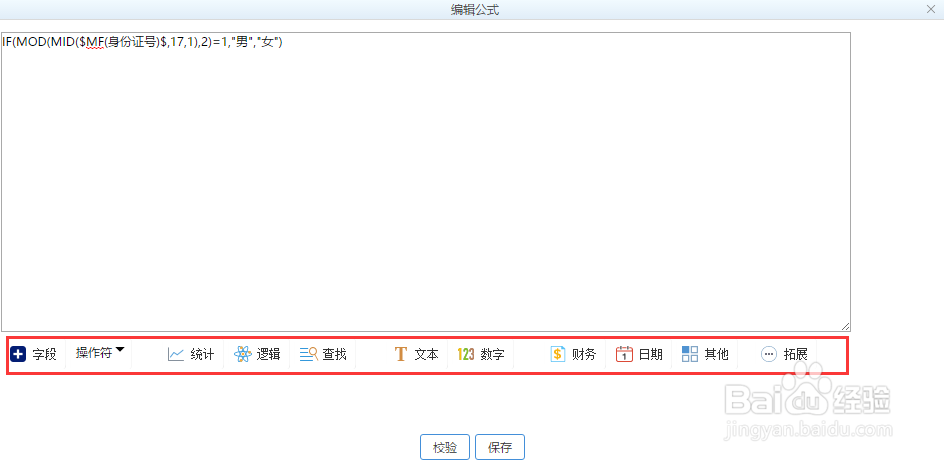
3、步骤三:保存表单,并查看数据,验证公式是否生效。在这里可以直接单击“保存并查看数据” 按钮,系统就会直接保存,并进入表单数据查询页面了,下面我们就来验证下效果吧。 添加一条新的员工信缓肉酪盂息。单击“添加”按钮,进入添加界面,我们把顾玉婷的信息添加进去,如图所示。我们可以看到,身份证号的编辑框后有个红色米字号,这表示该项为必填项,如果不填写,将无法保存数据;性别后面是不能编辑的,这就是启用了禁止手动编辑的效果。现在性别还没有值,因为系统还没有进行计算。 利用魔方网表的重算功能,让系统执行计算公式,并自动生成性别。单击“重算”按钮,如图中箭头标示处。系统执行重算后,我们就可以看到,性别值自动生成了,顾玉婷的身份证号第17为是“2”,为偶数,所以系统自动生成的性别值是“女”,如图所示。然后保存记录。 修改一条记录,验证修改时系统也是可以自动修改性别值的。单击顾玉婷记录前的 “修改”按钮,我把身份证号的第17位改成了奇数“1”,然后单击“重算”按钮,我们可以看到如图3.2.7所显现的,性别自动修改成“男”了,然后保存记录。